How To Screen Record On Iphone 5

iPhone tidak mau kalah dengan produk smartphone lain yang membolehkan penggunanya untuk merekam layar. Saat ini ada beberapa cara merekam layar iPhone dengan berbagai metode, mulai dari menggunakan fitur bawaan tanpa aplikasi atau dengan aplikasi screen record pihak ketiga.
Namun kebanyakan pengguna iPhone saat ini memilih untuk menggunakan aplikasi pihak ketiga karena memiliki fitur yang lebih lengkap.
Umumnya, mereka hanya ingin merekam aktivitas yang dilakukan di layar iPhone. Tetapi terkadang hasil video tersebut akan diunggah ke publik, maka akan dibutuhkan sedikit sentuhan editing.
Cara Merekam Layar iPhone
iPhone sudah menyediakan fitur perekaman layar yang tersedia pada perangkat. Anda hanya perlu mengaksesnya kemudian dapat memulai merekam aktivitas di layar iPhone.
Cara merekam layar iPhone tanpa aplikasi:
- Masuk ke bagian pengaturan lalu pilih pusat kontrol.
- Kemudian sesuaikan kontrol dan aktifkan opsi perekaman layar.
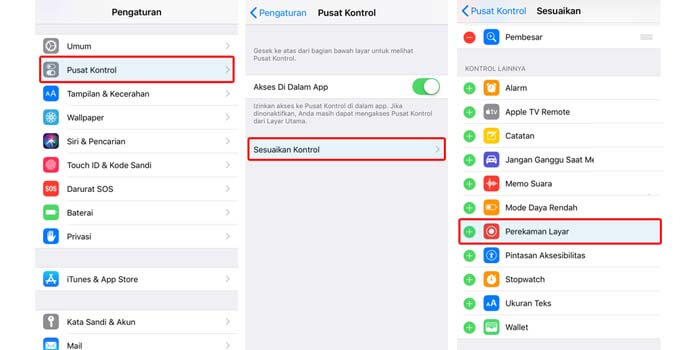
- Akses pusat kontrol dengan menggeser layar ke bawah.
- Tekan tahan tombol bulat untuk memulai pemasangan dan pencocokan mikrofon.
- Tap tombol rekam kemudian tunggu tiga detik untuk mulai merekam.
- Untuk menghentikan perekaman, tap area atas layar yang berwarna merah.

- Sekarang video hasil perekaman layar iPhone sudah tersimpan di galeri.
Fitur bawaan iPhone Screen Recording ini hanya tersedia di iOS 11 ke atas saja. Jadi jika anda menggunakan versi iOS di bawahnya, maka anda bisa harus menggunakan bantuan dari aplikasi pihak ketiga agar bisa merekam layar.
Aplikasi Screen Recorder iPhone
TechSmith Capture
![]()
Ada beberapa aplikasi unggulan yang bisa digunakan untuk merekam layar pada iPhone. Seperti TechSmith yang memungkinkan Anda merekam layar termasuk dengan suara yang dikeluarkan. Memberikan kemudahan untuk merekam layar termasuk untuk perekaman suara penggunanya.
Hasil video menjadi lebih baik dan tidak monoton. Widget yang harus digunakan juga cukup mudah. Ketika Anda mengklik aplikasinya maka ada pilihan untuk mulai merekam, maka aplikasi ini akan menjalankan tugasnya untuk melakukan perekaman.
Aplikasi ini menerapkan biaya ketika Anda sudah menggunakan aplikasi ini setelah 14 hari masa percobaan. Aplikasi ini dapat diunduh pada berbagai jenis iPhone mulai dari 5s dan seri atas lainnya, bahkan di iPad Mini 2 dan iPod.
AirShou Screen Recorder
Aplikasi AirShou telah lama dipercaya untuk menjadi aplikasi merekam layar di iPhone yang cukup memuaskan. Ada banyak kemudahan yang bisa Anda temukan termasuk kemudahan untuk mengoperasikannya.
Fitur yang dijalankan pada aplikasi ini bisa dijalankan dengan gratis dan sangat mudah dimengerti. Cocok untuk digunakan oleh para gamer yang ingin bermain dan memasukan video ke berbagai media tanpa ribet.
Anda hanya perlu masuk ke aplikasi, kemudian masuk ke pengaturan untuk memilih aplikasi recorder yang ingin digunakan. Setelah menekannya Anda hanya perlu masuk ke aplikasi yang ingin direkam. Scroll layar dari atas ke bawah untuk memulai perekaman.
Aplikasi ini akan tetap menjaga permainan menjadi tetap lancar walaupun memang grafisnya terkesan cukup rumit untuk di atur.
ScreenFlow

Cara merekam layar iPhone yang berikutnya adalah menggunakan screenflow. Dengan ScreenFlow, Anda bisa merekam layar dengan suara sekaligus. Cukup aktifkan tombol rekam pada saat Anda sedang menjalankan aplikasi.
Langkah pertamanya adalah masuk ke aplikasi Screen Flow terlebih dahulu. Lalu memasuki menu pengaturan untuk memilih aplikasi perekaman. Untuk memulai perekaman Anda harus melakukan scroll layar agar bisa menekan tombol mulai. Aplikasi ini menyediakan fitur untuk mengedit video Ketika Anda selesai merekamnya.
Bahkan setiap video yang selesai di rekam dan di edit bisa langsung dibagikan ke beberapa media sosial. Contohnya YouTube, Vimeo, Facebook, Dropbox, Wistia, dan Google Drive. Aplikasi tersebut telah di dukung oleh perangkat ini. Aplikasi ini diberikan secara gratis dan bisa digunakan pada perangkat seperti Apple atau iOS.
DU Recorder
![]()
DU Recorder telah berpengalaman untuk memberikan fasilitas perekaman layar pada perangkat berbasis iOS. Ada beberapa cara mudah untuk memulai perekaman layar Ketika menggunakannya. Aplikasi ini diberikan secara gratis untuk para pengguna produk Apple.
Meskipun aplikasi ini akan memudahkan cara merekam layar iPhone, namun jika ingin mendapatkan fitur yang lebih baik, maka Anda bisa menggunakan versi premium yang lebih komplit serta bisa menghilangkan watermark. Memiliki kelengkapan seperti fitur editing video yang akan memudahkan penggunanya.
Terdiri dari beberapa cara seperti fitur memotong, menambah bagian video hingga memasukan lagu favorit yang ingin ditambahkan. Untuk memulai, masuk ke aplikasi DU Recorder yang ada di iPhone Anda. Setelah masuk atur pengaturan yang diinginkan di bagian pusat kontrol. Kemudian sesuaikan kontrol lalu ketuk tombol yang berada di perekaman layar.
Untuk berbagai versi iPhone mungkin akan berbeda cara untuk scroll layarnya. Bisa dari atas maupun bagian bawah layar. Tekan rekam pada layar kemudian tunggu hingga tiga detik sampai akhirnya aplikasi bisa bekerja untuk merekam.
Record It!
![]()
Aplikasi ini bisa diunduh secara gratis untuk berbagai pengguna perangkat iOS. Hal yang kurang adalah perekaman yang hanya bisa dilakukan dalam kurun waktu tiga menit saja. Untuk mendapatkan waktu perekaman yang lebih lama maka Anda harus menggunakan atau membeli full version.
Aplikasi ini bisa memberikan kelebihan lain seperti mengakses fitur lain untuk mempercantik tampilan video, mengatur kecepatan, hingga memberikan berbagai efek menarik. Caranya sama seperti aplikasi lainnya, Anda diharuskan mengatur kontrol yang akan digunakan kemudian melakukan scroll. Setelahnya Anda harus menunggu 3 detik setelah menekan tombol mulai merekam.
Kebanyakan orang membutuhkan aplikasi untuk perekaman layar untuk berbagai kebutuhan media. Cara merekam layar iPhone bisa dengan mudah dilakukan oleh siapapun menggunakan fitur bawaan tanpa aplikasi maupun menggunakan aplikasi tambahan.
How To Screen Record On Iphone 5
Source: https://eztekno.com/cara-merekam-layar-iphone/
Posted by: coonsnaturawrove.blogspot.com

0 Response to "How To Screen Record On Iphone 5"
Post a Comment